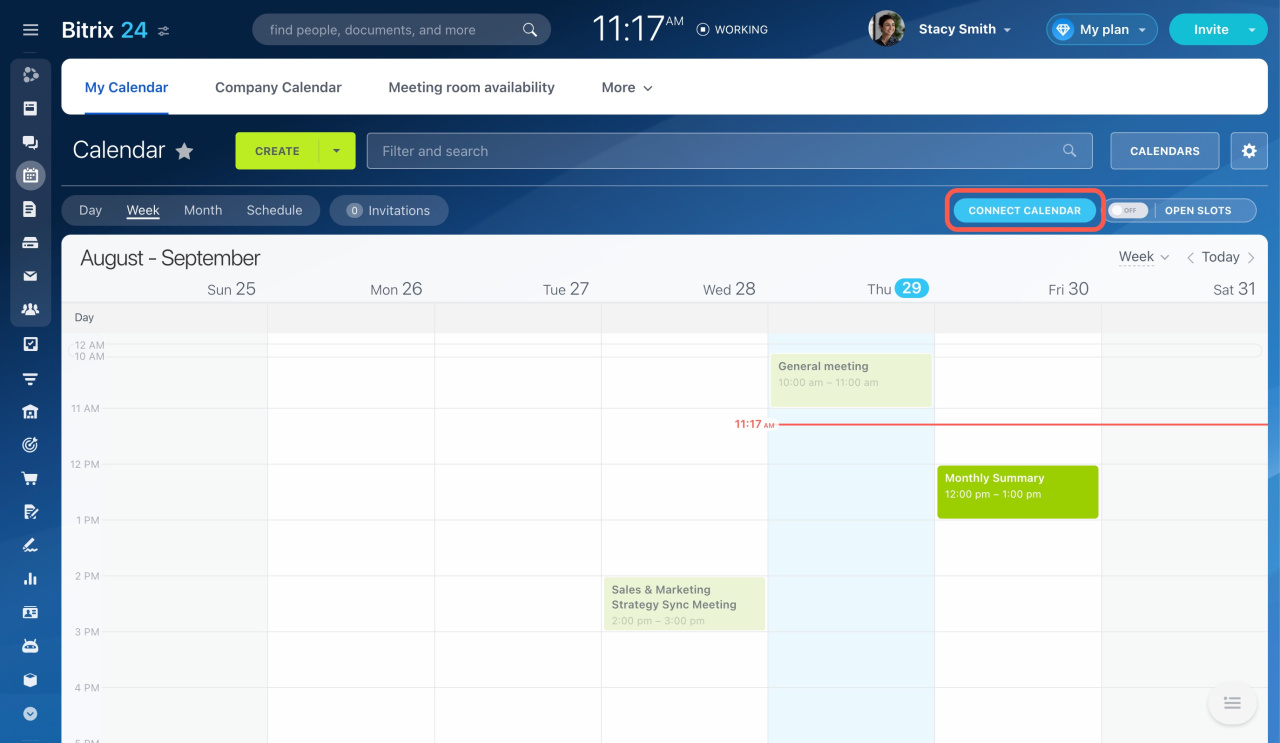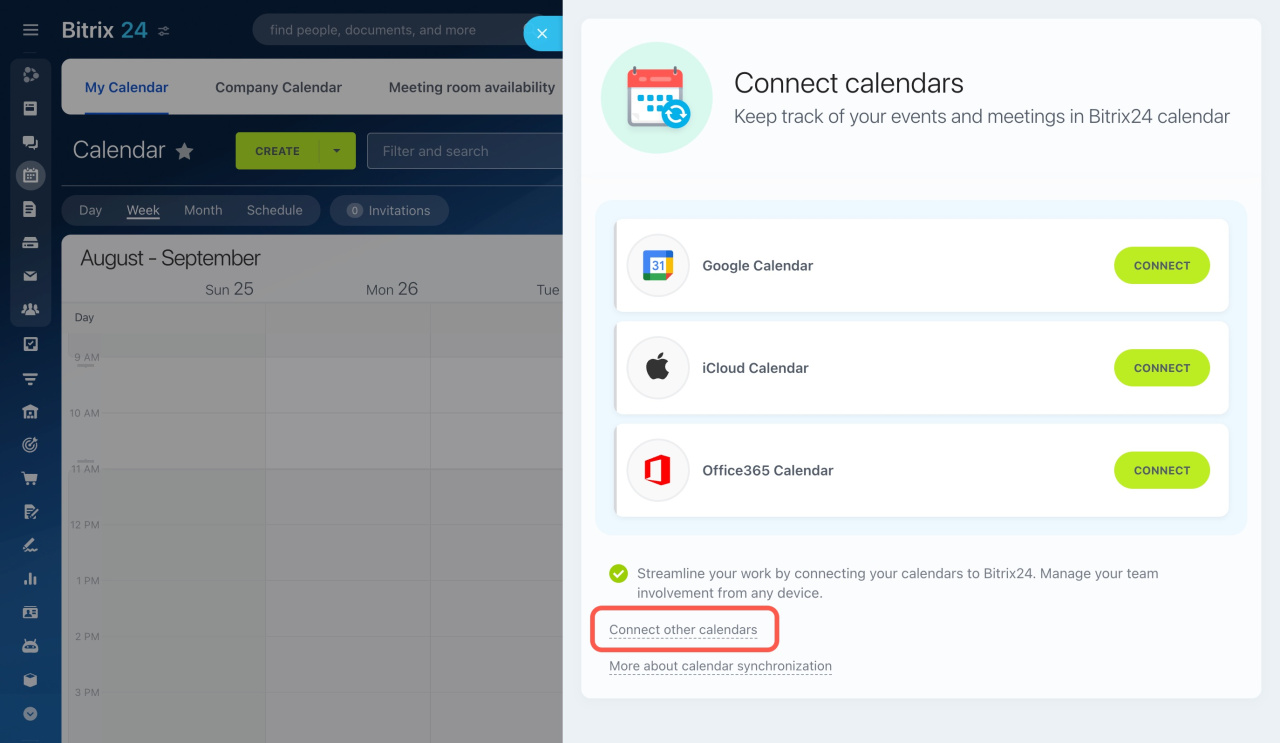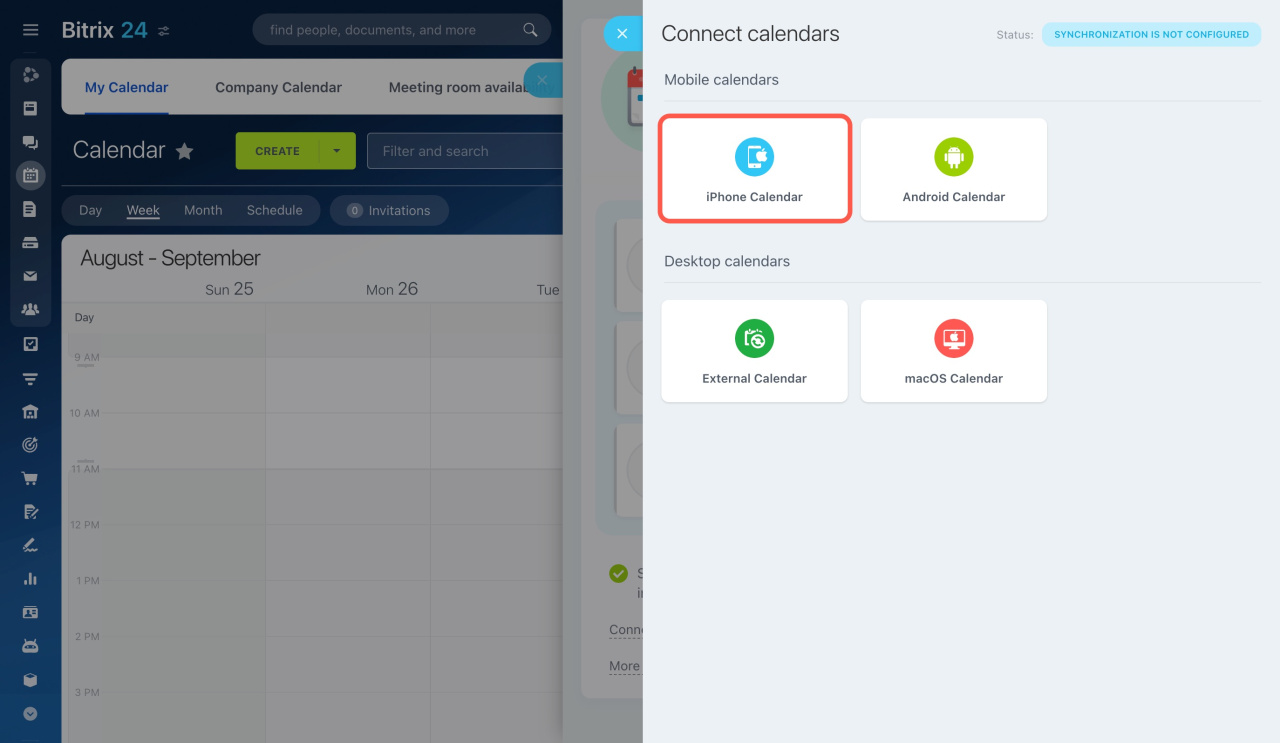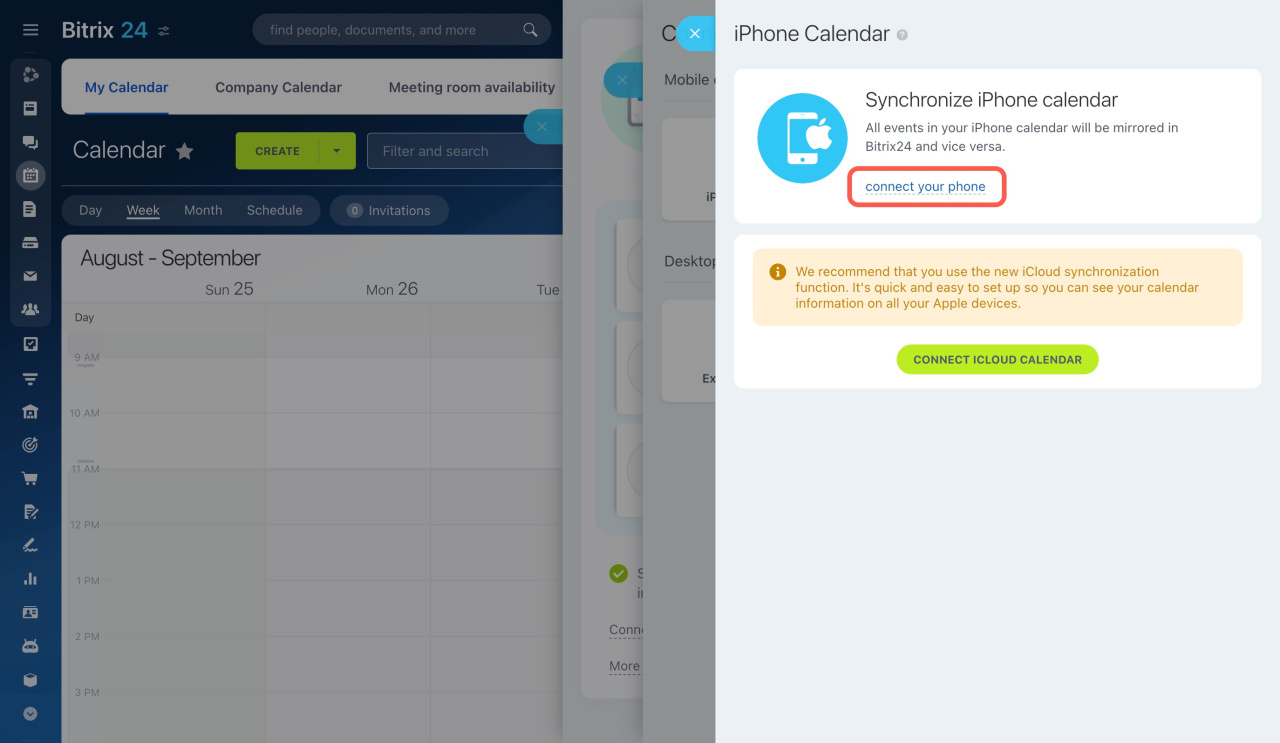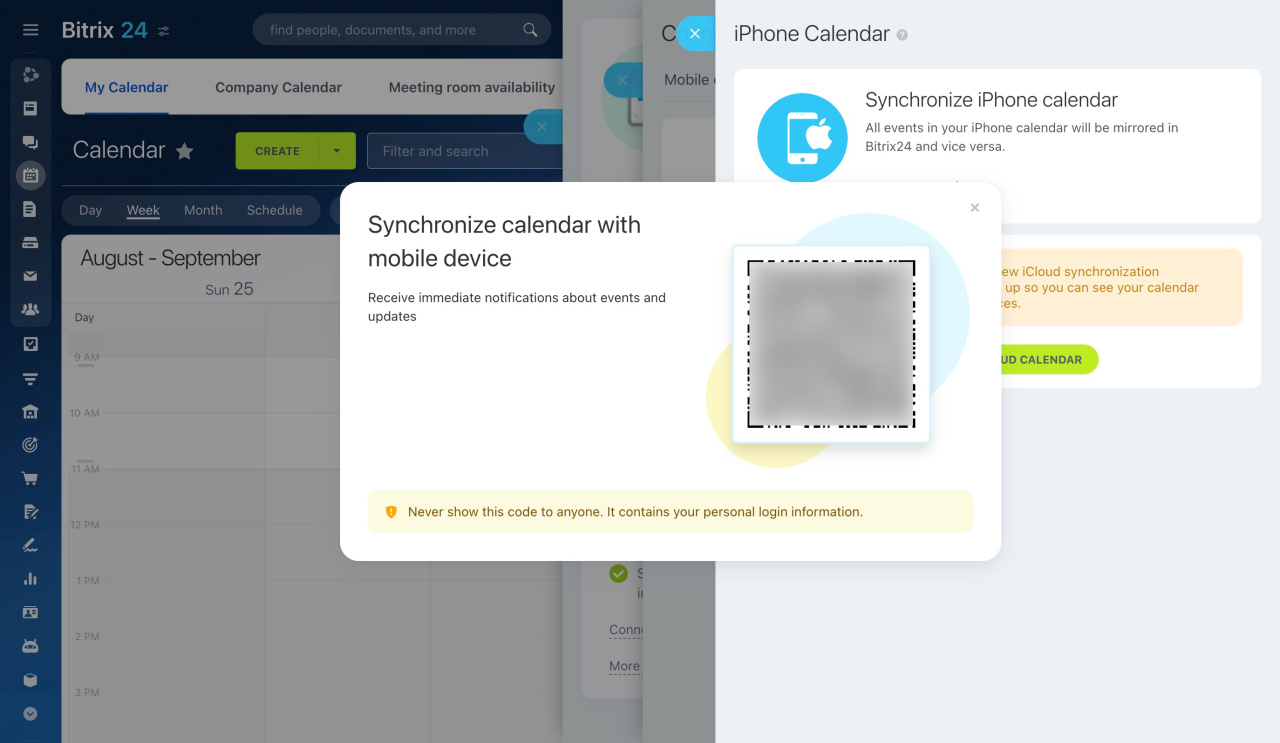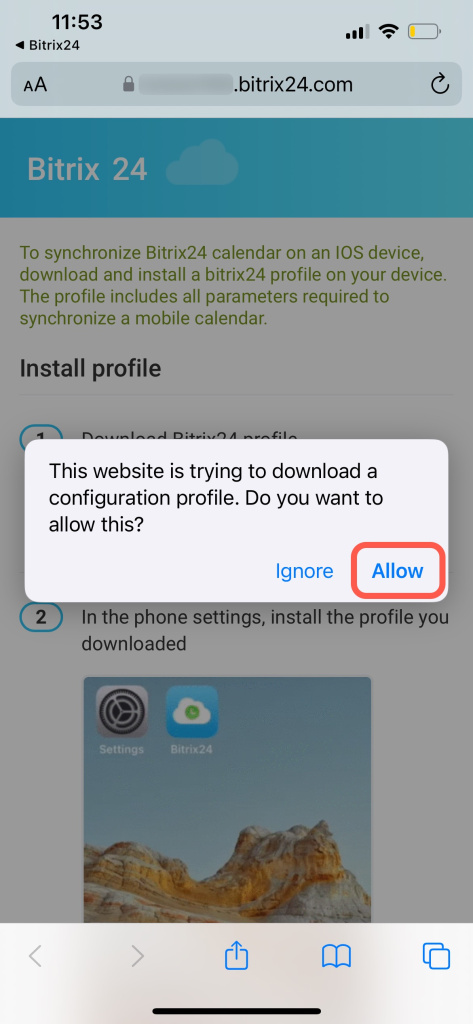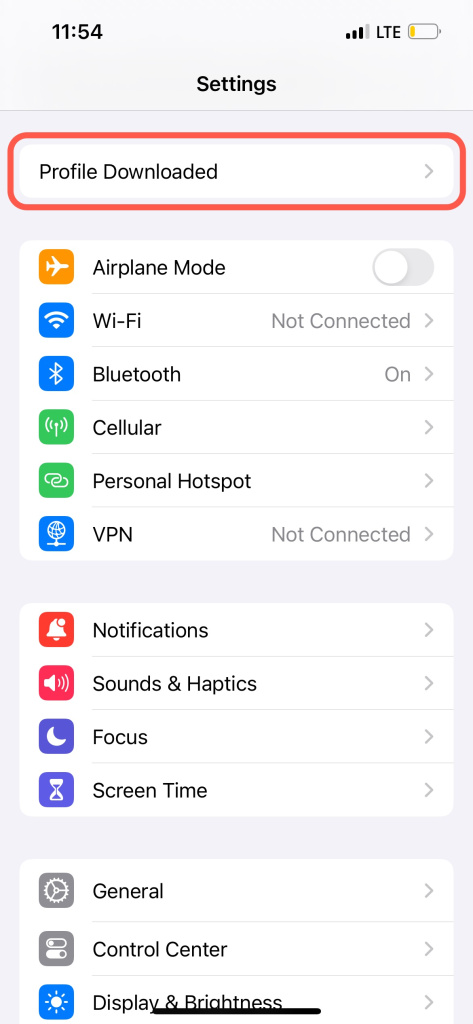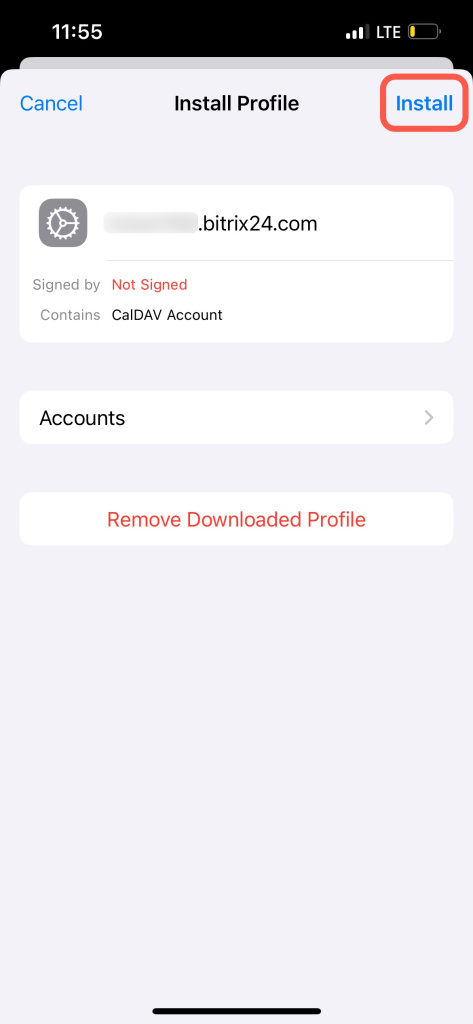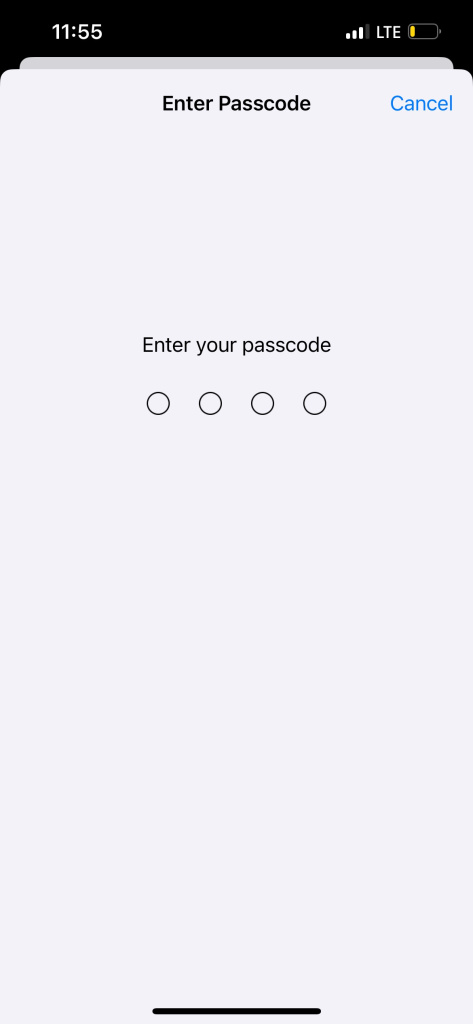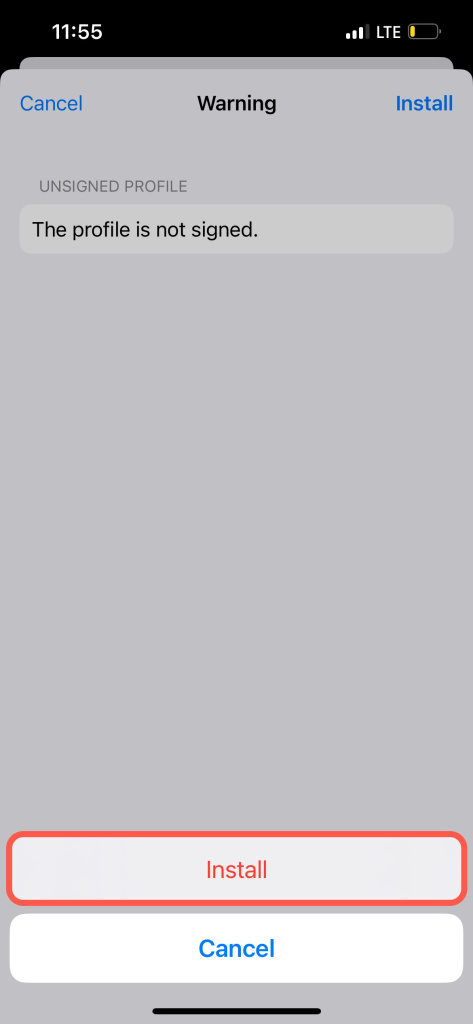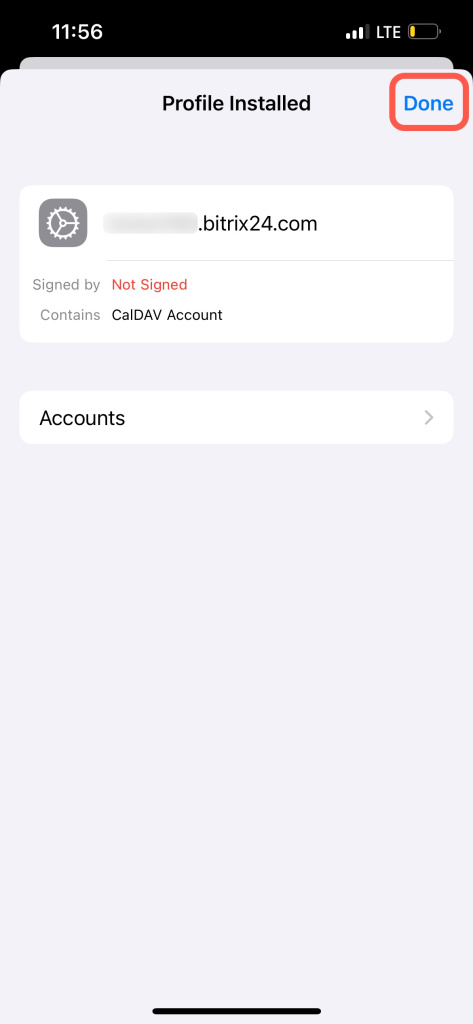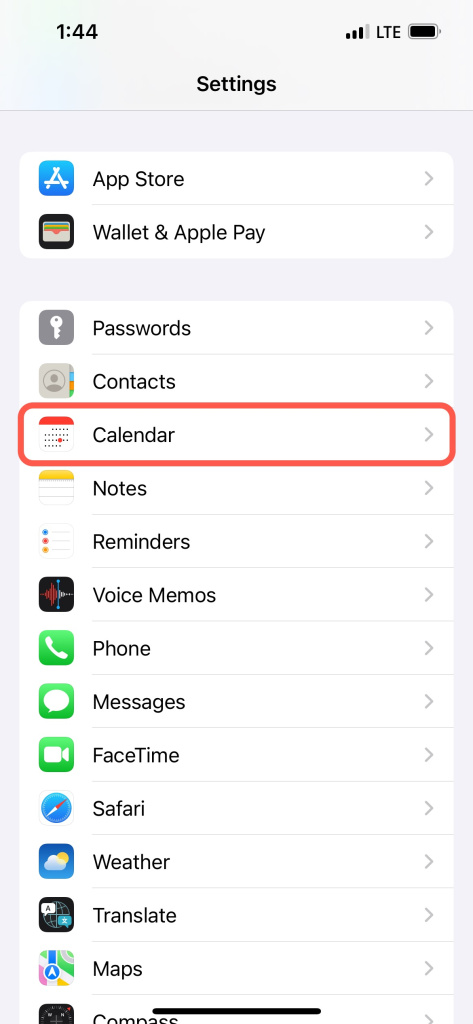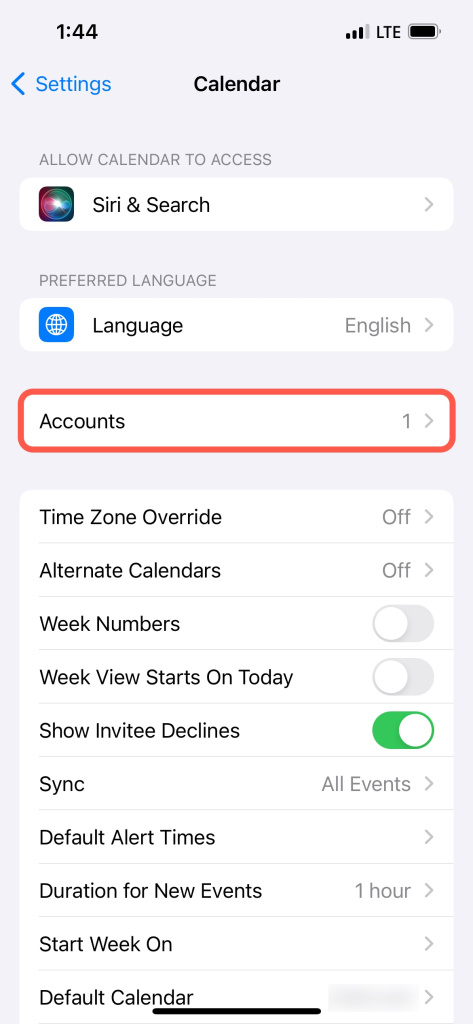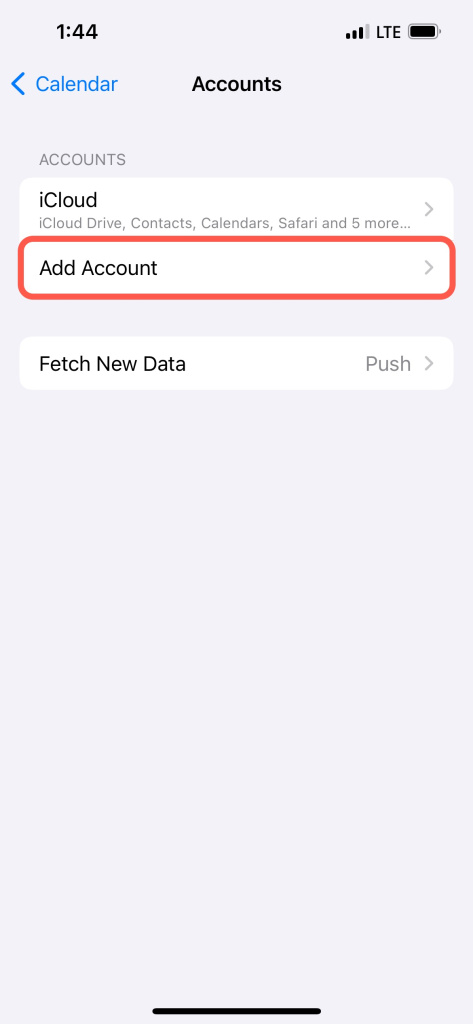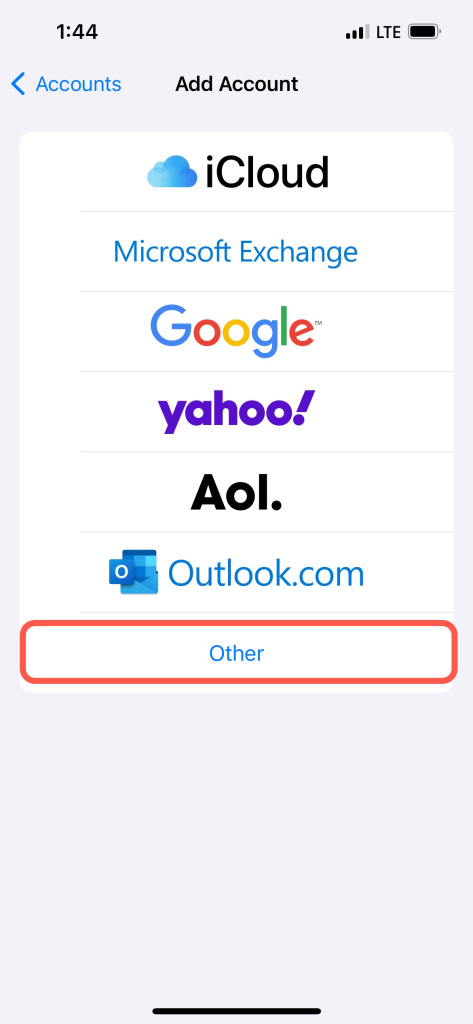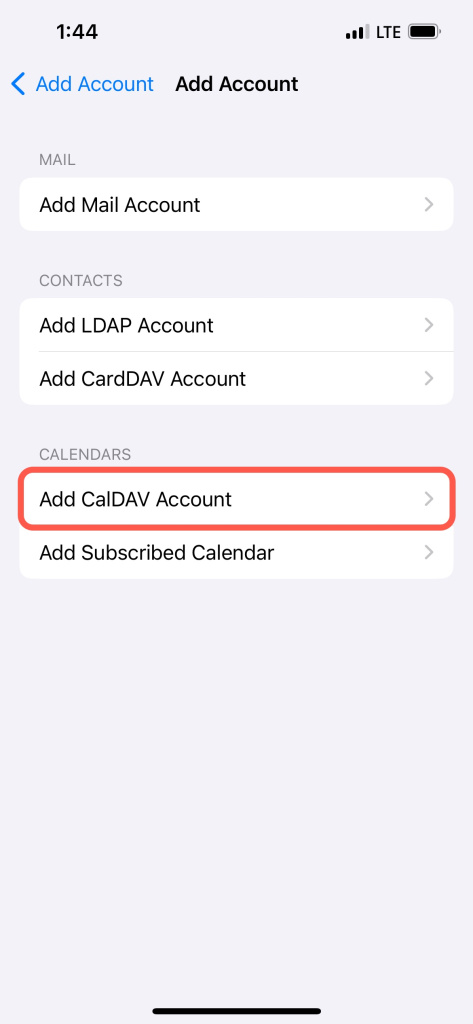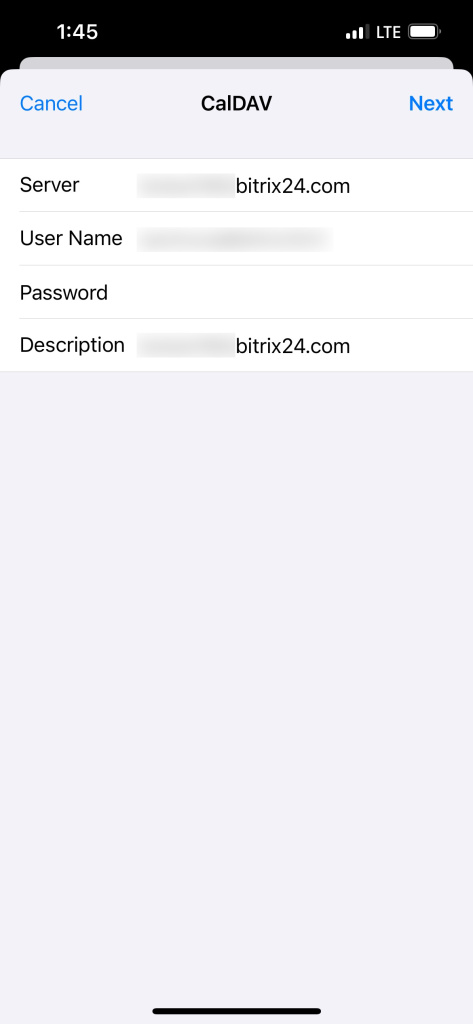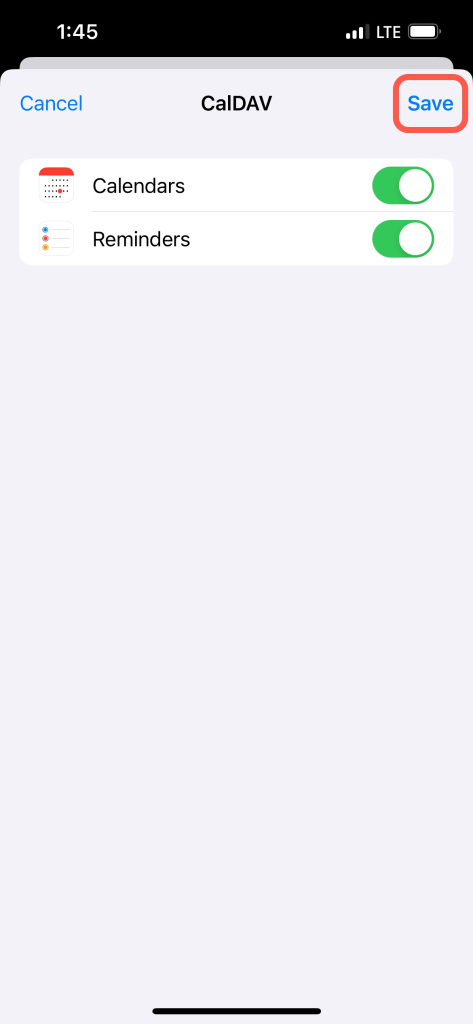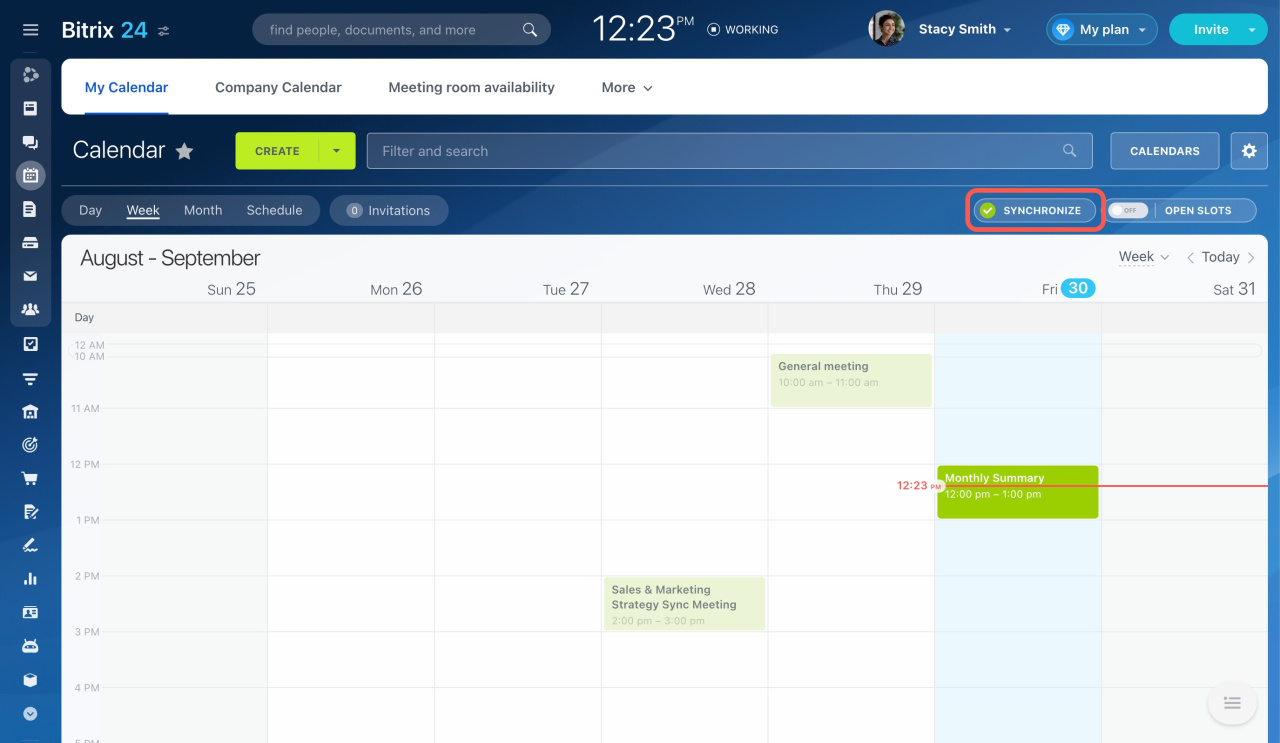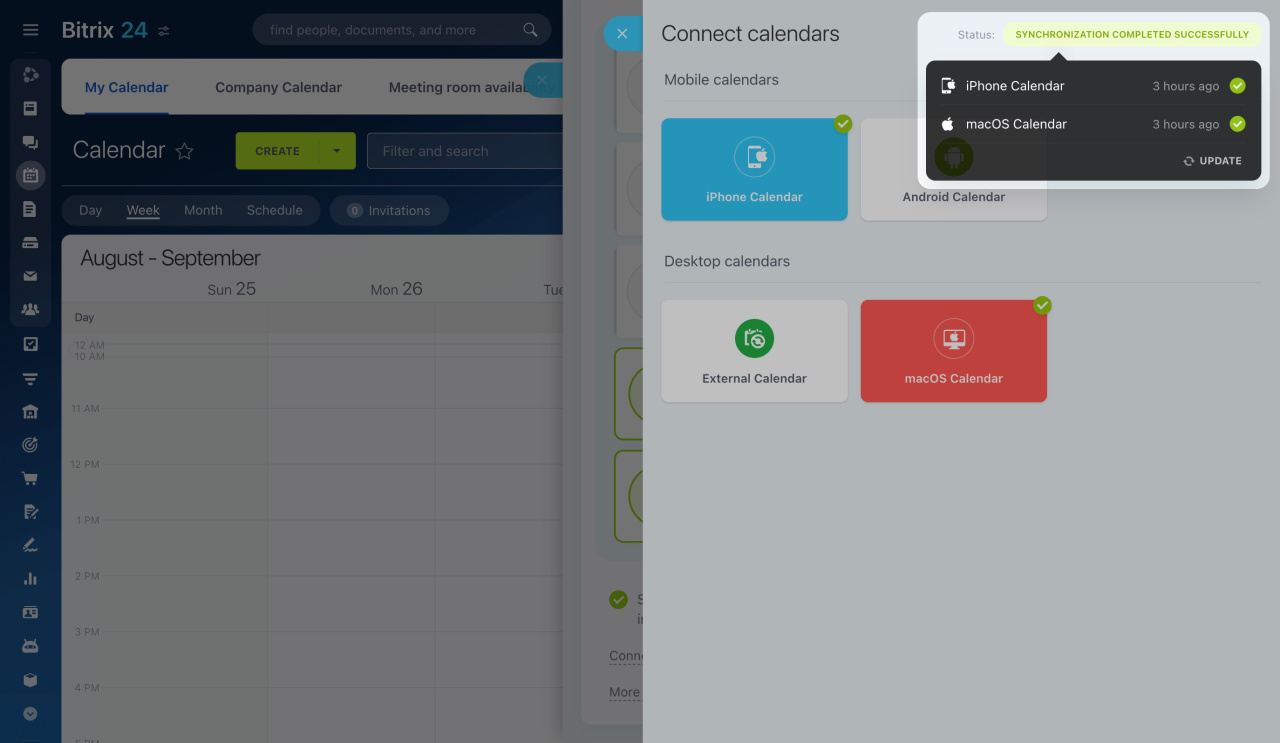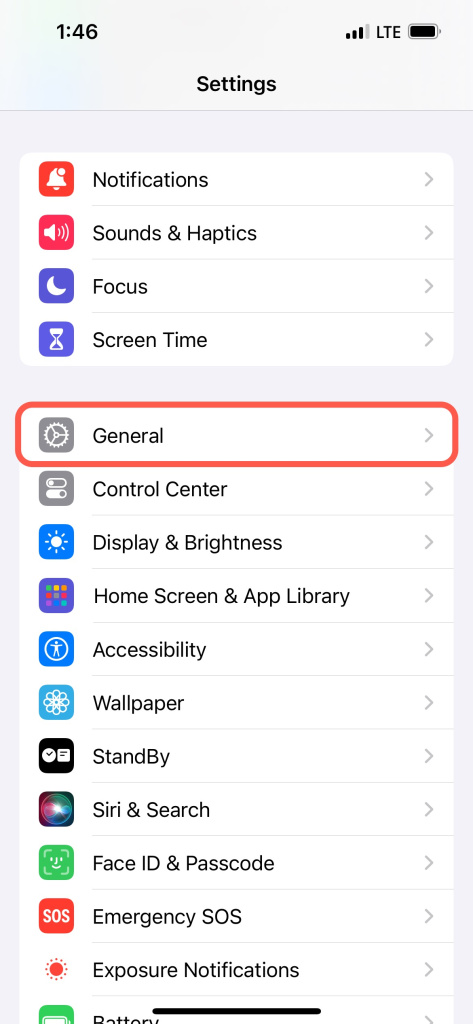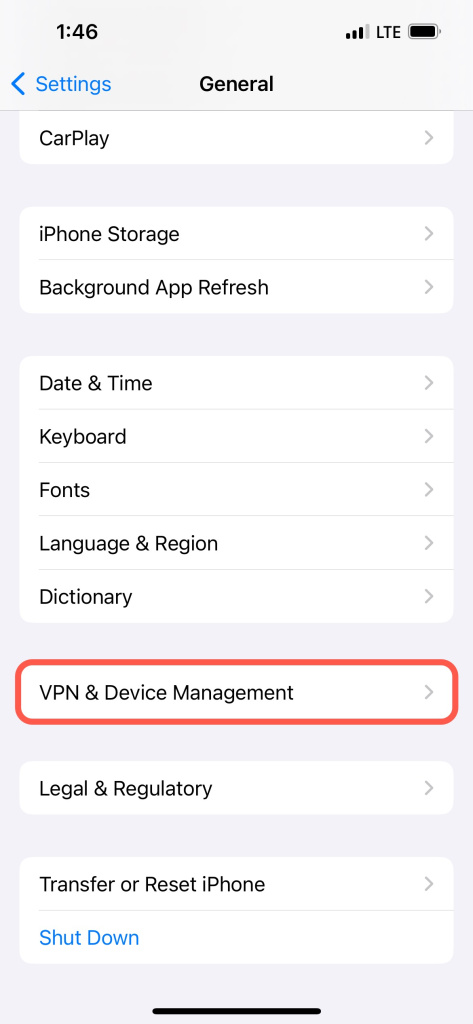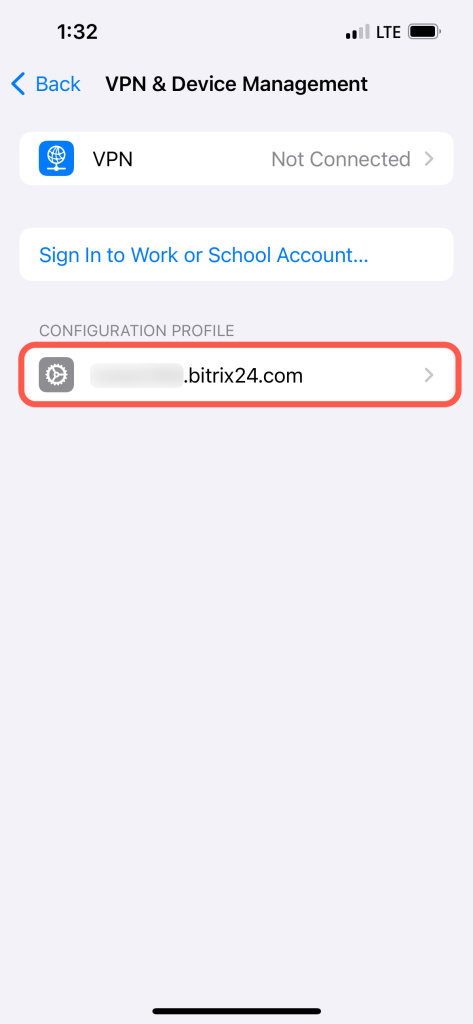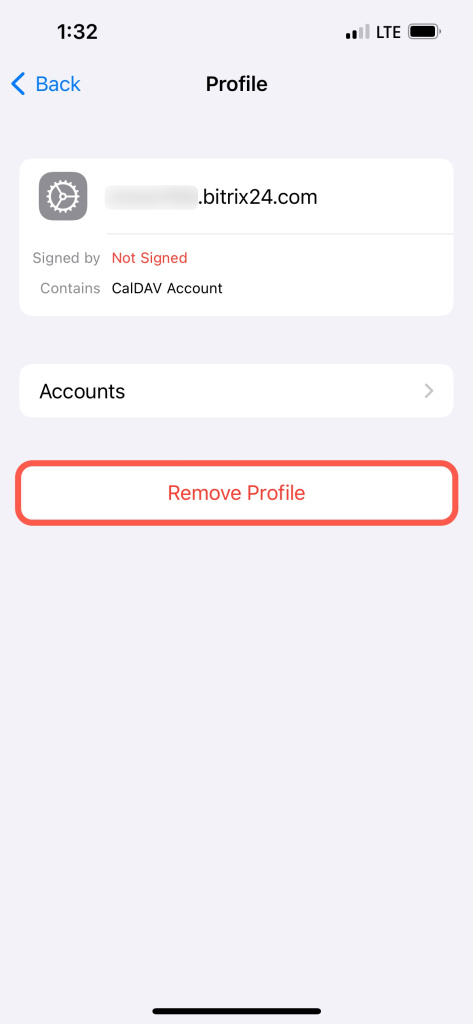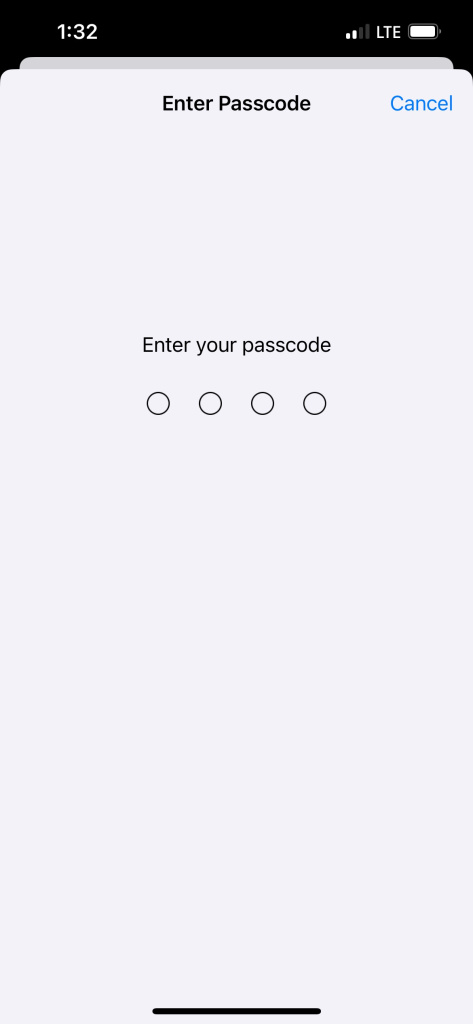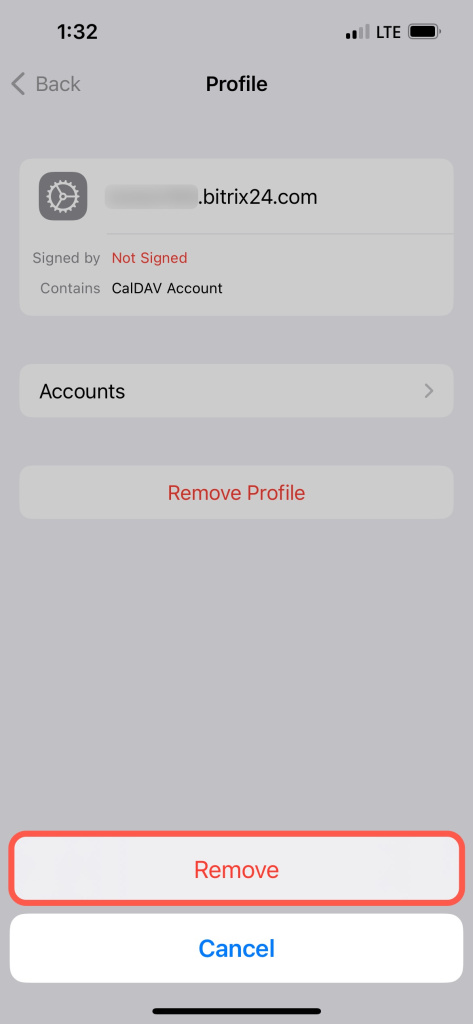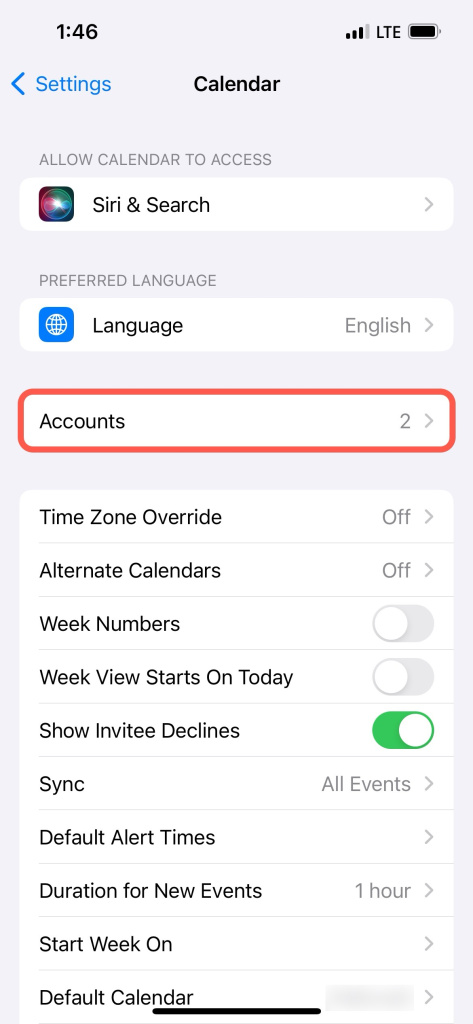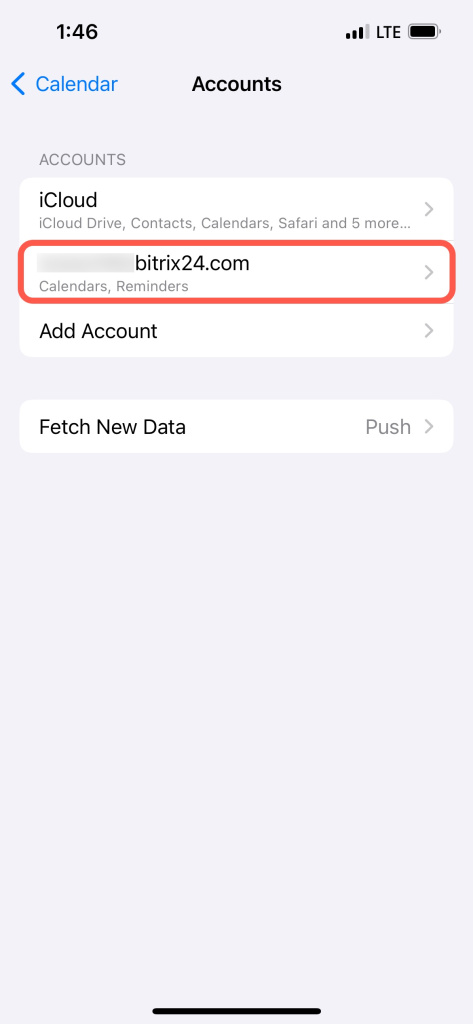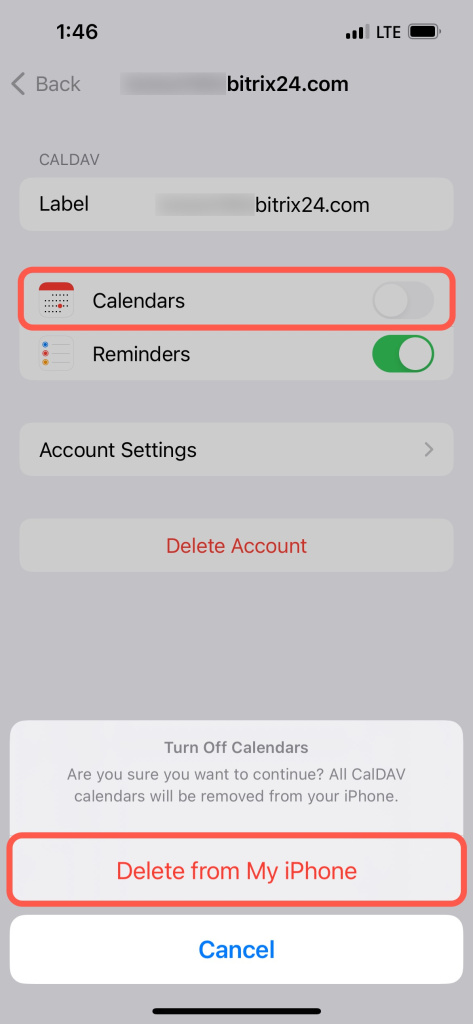Để lưu trữ tất cả các cuộc họp và sự kiện của bạn ở cùng một nơi, hãy đồng bộ hóa lịch Bitrix24 với lịch iPhone của bạn.
Sau khi đồng bộ, tất cả các sự kiện hiện tại sẽ xuất hiện trong cả hai lịch. Tạo sự kiện trong một lịch sẽ tự động cập nhật sự kiện còn lại.
Đồng bộ hóa lịch bằng mã QR
Vào phần Lịch và nhấp vào Kết nối lịch .
Nhấp vào Kết nối các lịch khác và chọn tùy chọn Lịch iPhone .
Nhấp vào Kết nối điện thoại và quét mã QR bằng máy ảnh.
Bạn sẽ được chuyển hướng đến một trang đặc biệt có hướng dẫn tải xuống hồ sơ. Nhấn vào Tải xuống hồ sơ và cho phép ủy quyền hồ sơ.
Vào Cài đặt , chọn Hồ sơ đã tải xuống và chạm vào Cài đặt .
Nhập mật mã và hoàn tất cài đặt hồ sơ.
Nhấn vào Xong . Hồ sơ hiện đã được cài đặt.
Nếu lịch chưa được đồng bộ hóa, hãy đảm bảo bạn đang đồng bộ hóa lịch của cùng một tài khoản. Đóng cửa sổ có mã QR, mở lại để tạo mã mới và lặp lại các bước cài đặt.
Đồng bộ hóa lịch thủ công trên iPhone
Để thiết lập đồng bộ thủ công, hãy vào phần Cài đặt > Lịch > Tài khoản .
Nhấn vào Thêm tài khoản và chọn loại Khác .
Chọn tùy chọn Thêm tài khoản CalDAV và nhập thông tin đăng nhập Bitrix24 của bạn:
- Máy chủ : Nhập địa chỉ tài khoản của bạn mà không có
https://. Bạn có thể bao gồm một cổng nếu cần, như address:port.
- Tên người dùng : Tên đăng nhập Bitrix24 của bạn.
- Mật khẩu : Mật khẩu của bạn. Nếu bạn đã bật xác thực hai bước, hãy sử dụng mật khẩu ứng dụng từ phần Lịch thay thế.
Mật khẩu ứng dụng
- Mô tả : Tùy chọn. Theo mặc định, địa chỉ tài khoản của bạn được hiển thị ở đây.
Nhấn Tiếp theo để tiếp tục.
Cho phép lịch của bạn truy cập vào ứng dụng iOS và nhấn Lưu .
Vậy là xong! Lịch Bitrix24 của bạn bây giờ đã được kết nối với lịch iOS.
Các thiết bị Apple có phiên bản iOS mới nhất sẽ được kết nối tự động. Nếu bạn có phiên bản iOS cũ hơn, bạn cần chỉ định thông tin sau trong mục Cài đặt bổ sung :
- URL tài khoản : Sử dụng
httpsgiao thức.
- Loại ủy quyền : Chỉ định Sử dụng SSL và cổng (cổng mặc định là
448).
Kiểm tra trạng thái đồng bộ hóa
Sau khi lịch iPhone của bạn được kết nối, nút Kết nối lịch sẽ chuyển thành Đồng bộ hóa . Nhấp vào nút đó và đi đến Kết nối lịch khác để xem trạng thái đồng bộ hóa.
Trạng thái được cập nhật tự động. Di chuột qua để xem thông tin đồng bộ mới nhất.
Nếu bạn gặp lỗi sau khi nhấp vào nút Cập nhật (ví dụ: do thay đổi mật mã), hãy kết nối lại lịch.
Tắt đồng bộ hóa lịch
Vào Cài đặt > Chung > Quản lý VPN & Thiết bị .
Trong phần Cấu hình hồ sơ , hãy chọn tài khoản lịch và chạm vào Xóa hồ sơ .
Nhập mật mã và xác nhận hành động.
Tắt đồng bộ thủ công
Để dừng đồng bộ hóa, hãy vào phần Cài đặt > Lịch > Tài khoản .
Chọn lịch và xóa tài khoản của lịch đó khỏi iPhone bằng cách vuốt công tắc sang trái và xác nhận.
Các sự kiện lịch sẽ ngừng xuất hiện, nhưng trạng thái đồng bộ hóa sẽ vẫn duy trì trong 24 giờ.